
Quando tu collaborare online Usando uno strumento come i fogli di Google, c'è una caratteristica essenziale, commenti. Lasciare le note per l'altro può aiutarti a lavorare su idee, discrepanze e altro ancora, con tutto ciò di cui hai bisogno nel foglio di calcolo.
GLI SCHEDE DI GOOGLE. Offre una funzione di commento flessibile che ti offre gli strumenti necessari per collaborare con successo sul tuo prossimo foglio di calcolo.
Aggiungi un commento nei fogli di Google
Inserimento di un commento è facile.
Seleziona la cella a cui vuoi commentare. Se si seleziona un intervallo di celle, una colonna o una riga, il commento sarà collegato alla prima cella del gruppo. Quindi, fare clic con il pulsante destro del mouse sulla cella o fare clic su Inserisci dalla barra dei menu e selezionare "Commento".
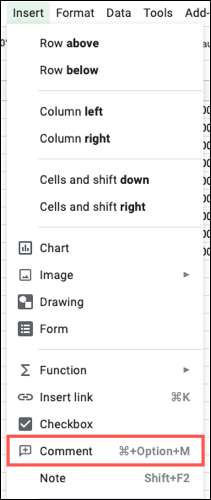
Quando viene visualizzata la casella dei commenti, digita la nota e (facoltativamente) Utilizzare il simbolo @ (AT) per citare un utente specifico.
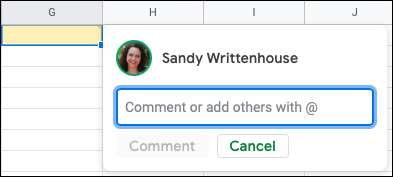
Quando finisci, fai clic su "Commento".
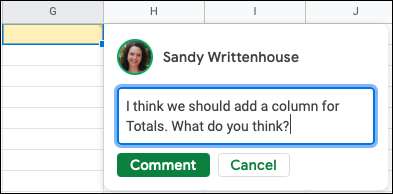
Visualizza un commento.
Dopo aver aggiunto un commento nei fogli di Google, la cella che è collegata ha un piccolo indicatore triangolare nell'angolo in alto a destra. Puoi quindi aggirare il cursore sulla cella per visualizzare il commento.
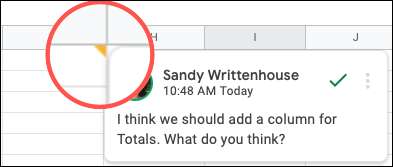
Agire su un commento
Con ogni commento arriva azioni che puoi prendere. Se usi Commenti in Google Documenti , questi ti saranno familiari.
Modifica, elimina o collega a un commento
Se sei quello che ha aggiunto il commento, puoi modificare, eliminare o collegarti facendo clic sui tre punti in alto a destra.
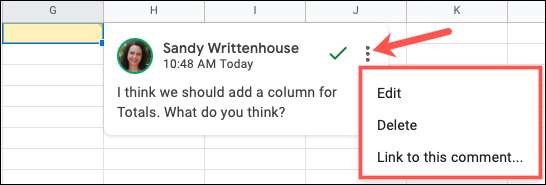
Se stai visualizzando un commento aggiunto da qualcuno che sei Condividere il foglio Con, vedrai solo la possibilità di collegarsi al commento in quest'area.
IMPARENTATO: Come condividere un documento, fogli o fogli di Google come una pagina web
Rispondi a un commento
Puoi anche rispondere a un commento, se è il tuo commento o qualcun altro. Fare clic sul testo nella casella dei commenti e la sezione di risposta si espanderà per digitare il messaggio.
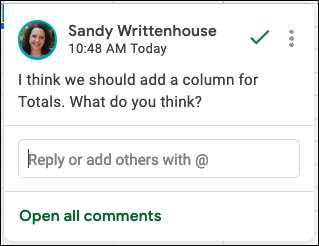
Aggiungi il tuo messaggio e fai clic su "Rispondi".
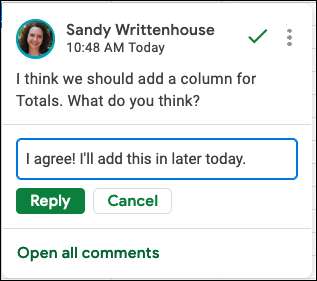
Ora, quando ti aggiri il cursore sulla cella, vedrai il commento originale con le risposte al di sotto.
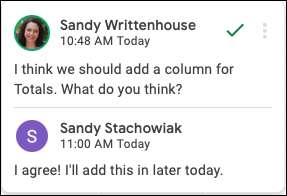
Risolvere un commento.
Alcuni commenti possono essere note a breve termine, ad esempio, un cambiamento rapido che si desidera effettuare. Se si finisce di agire su un commento, fai clic sul segno di spunta verde. Questo segna il commento come risolto, nascondela con le sue risposte e rimuove l'indicatore nell'angolo della cella.
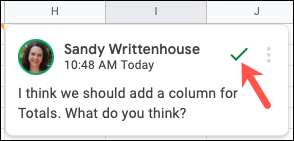
Questo ti dà un buon modo per rimboccare quei commenti che sono stati risolti. Ma non preoccuparti. Puoi ancora rivedere i commenti e persino riaprirli usando la barra laterale dei commenti.
Apri la barra laterale dei commenti nei fogli di Google
Insieme alla capacità di aggiungere, visualizzare e agire sui commenti nel foglio spostandosi su una cella, puoi anche fare lo stesso e altro con la barra laterale dei commenti.
Puoi aprire la barra laterale in uno dei due modi. Un modo è visualizzare un commento nel foglio, fare clic sul testo del commento e fai clic su "Apri tutti i commenti" in basso.
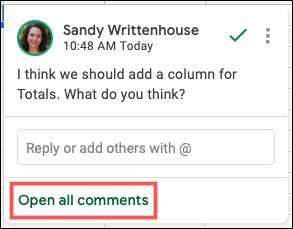
In alternativa, puoi fare clic sull'icona Apri commenti cronologia in alto a destra della cartella di lavoro.
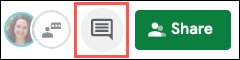
Usa la barra laterale dei commenti
La barra laterale dei commenti ti dà un posto in cui rivedere tutti i commenti nel tuo foglio. Ogni commento e le sue risposte sono racchiuse in una scatola, mantenendoli tutti insieme. La barra laterale è scorrevole e ordinata per data e ora, con l'essere più recente in cima.
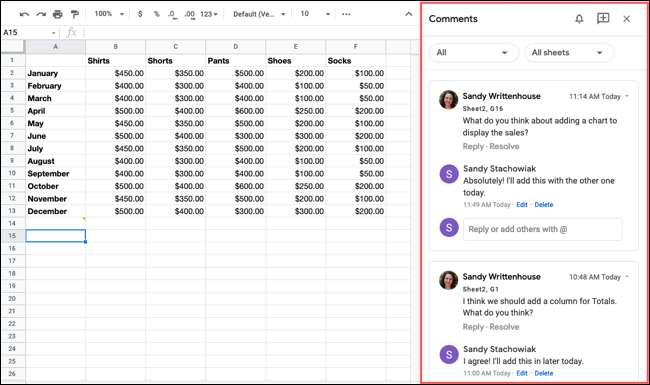
Hai le stesse azioni per i commenti nella barra laterale come fai sul foglio. Vedrai le opzioni per rispondere e risolvere sotto il testo. Se fai clic sulla freccia in alto a destra, è possibile modificare, eliminare e collegare anche al commento.
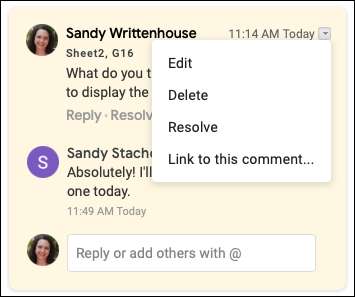
Se il commento è stato contrassegnato come risolto, vedrai un'opzione per "riaprire".
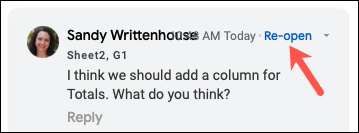
La barra laterale dei commenti consente anche di vedere il nome del foglio e il riferimento cellulare associato a ciascun commento. Inoltre, vedrai la storia completa per il commento, incluso se è stato risolto o riaperto.
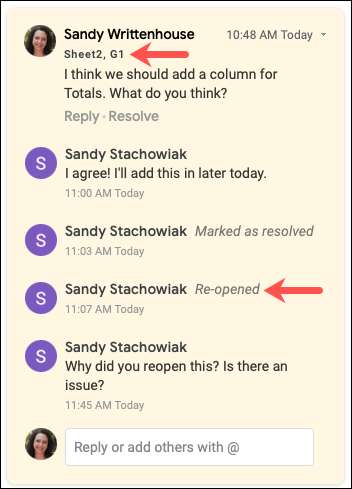
Per inserire un commento, selezionare la cella e fare clic sull'icona Aggiungi un commento nella parte superiore della barra laterale.
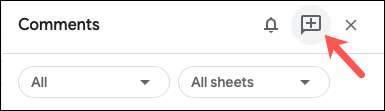
Se stai cercando un commento particolare, la funzione del filtro dei commenti latebar può aiutarti. Nella parte superiore della barra laterale, utilizzare la prima casella a discesa per scegliere quali commenti da vedere: Tutto, per te, aperto o risolto. A destra, scegli tutte le lenzuola o il foglio corrente per vedere quei commenti.
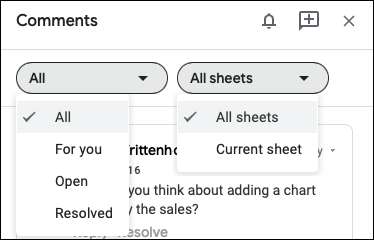
Quando finisci con la barra laterale, puoi chiuderlo facendo clic su "X" in alto a destra o deselezionando l'icona di cronologia dei commenti aperti.
Se usi anche Microsoft Excel, controlla come utilizzare commenti e altre funzionalità quando Co-autentica i tuoi fogli di Excel .







